
Me canse de que el TuneUp me pida un serial, conseguí un KeyGen… se los dejo!
El Programa lo subo después por separado, esto es una ayuda para los que ya lo tienen instalado mas que nada, el programa completo se merece un Post Aparte.
Sebastián

Me canse de que el TuneUp me pida un serial, conseguí un KeyGen… se los dejo!
El Programa lo subo después por separado, esto es una ayuda para los que ya lo tienen instalado mas que nada, el programa completo se merece un Post Aparte.
Sebastián

Quienes tengan una cuenta de correo de Gmail, pueden disfrutar de múltiples cuentas de correo para utilizar en diferentes servicios donde debemos registrarnos, y los mensajes llegarán siempre a la verdadera cuenta.
Esto es de utilidad cuando queremos registrarnos en algún tipo de servicio en el que nos piden una cuenta de correo diferente para cada registro. La mayoría de los servicios no permiten registrarse con la misma cuenta, sino que nos pedirán una diferente. Sin embargo, utilizando las posibilidades que nos ofrece este truco para cuentas de correo de Gmail, tenemos el problema resuelto.
Podemos incluir un punto en cualquier parte de nuestra dirección de email y seguirá siendo nuestra cuenta original. Esto quiere decir que todos los correos que nos envíen llegarán igualmente a nuestra cuenta.
Ejemplos:
Podemos incluir un signo de más (+) y a continuación la palabra que queramos, ya que igualmente llegará a nuestra cuenta original.
Ejemplos:
Por último, si eres una persona organizada y por lo tanto eres un fan de los filtros y etiquetas de Gmail no te olvides de que puedes etiquetar los correos de una de estas cuentas “secundarias” fácilmente yendo a la sección de filtros y rellando el campo DE (FROM) con por ejemplo:

Hace un tiempo Facebook dio la posibilidad de elegir a sus usuarios un UserName para hacer más fácil a las personas encontrar y conectarse unos con otros. A partir del Jueves 17 de Septiembre, usted también podrá acceder a su cuenta de Facebook con su nombre de usuario desde cualquier navegador web, teléfono móvil, Etc. La nueva característica, ha sido anunciada en el Blog de Facebook, y nos permite omitir el tener que escribir nuestro correo electrónico (muchas veces largo e incómodo), reemplazándolo por nuestro corto nombre de usuario.

Este cambio tiene mucho sentido, si tenemos en cuenta que es la práctica común de la mayoría de sitios web, y por cierto, los nombres de usuario son muy fáciles de recordar.
Si todavia no tienes un nombre de usuario asignado, puedes elegir uno Acá.
Les Traigo una Excelente Herramienta para aquellas personas que desean Editar sus imágenes y muchas veces no saben con que programa hacerlo, o bajar uno lleva bastante tiempo, con PixlR podrás editar tus imágenes desde tu Navegador!
Si eres un usuario Principiante en Edición de imágenes, No tienes Nada que envidiarle a cualquier editor PRO.

Para ser un Editor Online, es Demasiado rápido para editar con una gran variedad de Filtros pre-establecidos y guardar tus imágenes!
Trae Herramientas como la Varita Mágica para seleccionar automáticamente contenido similar, Gran variedad de Filtros, Degradado, Pincel, Texto, Cuentagotas, Zoom, Posibilidad de agregar la cantidad de Capaz que desees, entre otras como Opciones de Saturación, Brillo, Contraste, Rotar, Invertir, Deshacer, Rehacer, Etc.
Realmente MUY RECOMENDABLE! (Me sorprendí a la hora de Usarlo, Quedé maravillado!)
Si eres de los que están tomando capturas de pantalla constantemente para luego subirlas a la red, este es un servicio que seguramente va a interesarte. Se trata de ScreenSnapr, una herramienta que combina las posibilidades de una aplicación de escritorio con un servicio web que subirá todas tus capturas de pantalla de forma instantánea, para que puedas publicarlas en tu blog, en un foro, o en cualquier otro sitio de la red, sin hacer prácticamente nada.

La idea es sumamente simple: bastan con descargar e instalar el cliente en tu ordenador (por el momento solo está disponible para Windows), para poder comenzar a utilizarlo al instante. A partir de ahora, cada vez que pulses la combinación de teclas [Ctrl]+[1] notarás que la pantalla se pone algo grisácea, permitiéndote seleccionar con el mouse el área de la pantalla que quieres capturar.
Una ves seleccionada la captura, ScreenSnapr se encargará de subirla directamente a sus propios servidores, copiando el enlace a la imagen en el portapapeles, para que puedas pegarlo [Ctrl+V] en cualquier sitio web y compartirlo con todos tus amigos.
Les dejo un video de la misma Web Oficial para que vean lo fácil que es:
Lo más interesante del caso, es que ScreenSnapr te permitirá escoger manualmente el servidor al que quieres subir las imágenes (puedes subirlas a uno propio vía FTP si así lo deseas), e incluso te dará la opción de acortar su URL automáticamente, por si quieres utilizarla en redes sociales como Twitter o Facebook, entre otras.
La única desventaja que presenta, es que no resulta posible de ninguna forma escoger el formato de la imagen en cuestión (el mismo es .PNG), ni mucho menos realizar ajustes posteriores ni retoques digitales, por lo que tus opciones se verán algo limitadas en todo lo que respecta a la “post-producción” de tus capturas de manera online.
De cualquier forma, quienes tan solo quieran una vía rápida para subir sus capturas, difícilmente encontrarán una opción mejor a esta. Al menos no de forma gratuita.
Visto en: ElGeek.com

Muchas veces la Gente se ve tentada por instalar Programas que prometen poner su Computadora como nueva eliminando Virus y Spyware, Pero no hacen mas que instalar un Virus en su PC, para eliminar estos Falsos Antivirus les traigo Remove Fake Antivirus, una aplicación bastante liviana de no mas de 1 Mb y tan fácil de usar como hacer un clic en Start.
Remove Fake Antivirus 1.22 es usado para eliminar:
Todos los anteriores son falsos antivirus, Remove Fake Antivirus se utiliza para eliminar
falsos antivirus que son virus o troyanos.

JDownloader es una plataforma de código abierto escrita completamente en Java. Esto simplifica la descarga de archivos de servidores como Rapidshare.com o Megaupload.com, no solo para usuarios con cuenta Premium sino también para los que no pagan. JD ofrece descargas múltiples paralelas, reconocimiento de captcha, extracción automática de archivos y mucho más. Por supuesto, JD es gratuito. Adicionalmente, soporta muchos sitios de “encriptación de enlaces”, así que solo tendrá que pegar los enlaces “encriptados” y JD hará el resto. JD puede importar archivos CCF, RSDF y los nuevos archivos DLC.
Entre los Servidores mas Importantes estan: MegaUpload, RapidShare, GigaSize, Easy-Share, Badongo, FileFactroy, 4Shared, MediaFire, YouTube, MegaErotic, Etc. son mas de 100 servidores Soportados.
Si llegaron al Tutorial, seguramente ya habrán descargado el Programa, si no, pueden descargar siempre la ultima versión desde: JDownloader.Org (13 MB aprox.)
Este Excelente Gestor de Descargas es Soportado por Todos los Sistemas Operativos compatibles con JAVA:


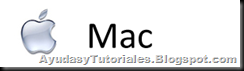

Descomprimes el contenido del archivo .ZIP en el lugar que desees y Ejecutas el programa desde el icono de JDownloader:


Ahora tan solo Tienes que agregar los Links a Descargar y Listo!
Para la gente que lo Prefiere en Español hay que hacer lo siguiente:

Para agregar los Links puedes ir a LinkGrabber en la versión en Inglés o al Capturador de Enlaces en la versión en Español y hacer un clic en Agregar URL(s), pegar allí los links o el Texto que los contenga y JDownloader Automáticamente detectara los Links entre el texto y al hacer clic en Analizar URL(s) te dirá si están Online, el servidor, Tamaño y hasta el formato del mismo.

Una vez seleccionados los Paquetes que quieres descargar, haz un clic en Analizar URL(s) y luego de ver los enlaces disponibles un clic en Agregar Todos los Enlaces, los enlaces que desees eliminar puedes hacerlo simplemente con un clic y apretando la tecla Suprimir o Delete:

Haciendo Doble Clic sobre el Paquete o Archivo a descargar, podras ver el Panel donde tendras las opciones para seleccionar el Directorio en el cual quieres guardar los Paquetes/Archivos, Asignarle una contraseña si es que es necesaria para Extraer los paquetes, si es que deseas extraerlos.

Cuando ya pases al Panel de Descargas podrás usar los Botones para Comenzar, Pausar o Parar las descargas:

Para manejar las cuentas Premium podemos hacerlo desde el Menú Premium o directamente desde el Icono de Activación de las cuentas Premium en la esquina inferior izquierda con un clic derecho:

En este caso allí podemos ver configuradas Cuentas Premium de RapidShare (Con la cual se esta haciendo la descarga), MegaUpload, GigaSize, DepositFiles (Las cuales están activas por si hay que hacer una descarga desde ese servidor)
La pequeña Lámpara (foco) maneja las cuentas y nos indica si están Activas para ser usadas (con un Tilde) o Desactivadas, sin Tilde.
En la imagen de arriba podemos observar que al tener Activadas las Cuentas Premium, RapidShare nos permite descargar mas de un archivo al mismo tiempo (en la imagen 5 archivos) y cuando tenemos desactivadas las Cuentas Premium tan solo nos deja descargar un solo archivo.
Aquí seleccionan la cuenta a configurar y hacen un clic en el botón (Ajustes).

Una vez que hagan el Clic en Ajustes podrán configurar sus cuentas para cada uno de los servidores que tengan cuentas Premium o Free Membership. En el caso de RapidShare podrán elegir también los Servidores que prefieran dentro de RapidShare, como Cogent, TeliaSonera, etc.
Dentro de:
Podrán revisar el Estado de sus cuentas Premium, si esta habilitada, Usuario, Contraseña, Fecha de Expiración y Trafico restante, tanto como Agregar, Remover o Comprar una Cuenta como muestro a continuación:

Bien, ya estamos descargando varios Archivos, ahora veremos el tema de la Reconexión que a tantos les trae problemas, si la reconexión esta bien configurada, puede ser activada desde el 9° Botón en la Barra Superior:

Para Configurarla nos dirigimos a:

Aquí tendremos muchas Opciones para Reconectarnos, vamos a tratar de describir una a una, la que Uso en mi conexión es la que muestro a continuación:
Uso la siguiente dirección http://10.0.0.2/rebootinfo.cgi (dirección del botón de Reboot de mi Router) con el siguiente algoritmo en la opción de LiveHeader/Curl:
[[[HSRC]]]
[[[STEP]]]
[[[REQUEST]]]
GET /rebootinfo.cgi HTTP/1.1
Host: %%%routerip%%%
[[[/REQUEST]]]
[[[/STEP]]]
[[[/HSRC]]]
Donde /rebootinfo.cgi corresponde al link del botón de Reboot y routerip a la direccion: 10.0.0.2 que es la IP del Router.
Tengo un modem Router WIFI, Pirelli DRG125A (ISP: ARNET)
Debido a que el tema de la Reconexión es bastante complicado, lo recomendado es siempre Probar los Scripts de Reconexión que vienen ya configurados dentro del JDownloader para tu marca de Router en el Boton Seleccionar Router:

Una vez seleccionado el Modelo de Router ya podemos probar la reconexión:

Si No le funcionan los Scripts esos, pueden GRABAR el Proceso de Reconexión, para esto, Hacemos un clic en Crear Script de Reconexión, escribir la dirección IP del Router, clic en Iniciar y para finalizar la grabación hacer clic en Abortar.
NOTA: NO hacer clic en Abortar hasta que se haya reconectado por completo, ya que dará como valida la reconexión comparando la IP antes de hacer clic en “Iniciar” con la IP después de un clic en “Abortar”, si el proceso es correcto les dará la Opción de Guardar Script.

Últimamente recibí varios comentarios que me preguntaban como hacer ahora para descargar solamente los Archivos .flv, .mp4 o únicamente los .mp3 ya que JDownloader se actualizó y al copiar el Link de Youtube daba para descargar Todos los formatos al mismo tiempo.

Para esto debemos utilizar un Filtro del JDownloader para que muestre solamente el Formato que deseamos como lo muestro en las siguientes imágenes haciendo Click derecho en alguno de los links que estamos descargando y seleccionando únicamente el formato que deseamos:

Una vez Seleccionado el formato que deseamos filtrar, cada vez que seleccionemos un Link de Youtube para descargar, nos dará tan solo ese formato. Tengamos en cuenta que muchas veces el formato mp4 viene en diferentes calidades y de ellas tendremos que eliminar las que no deseamos, pero ya es mucho menos trabajo.-